まちの小売店や商店街にとって、自店のPRを行うための方法として多くの手法がありますが、数あるSNSの中で圧倒的に集客効果を上げられる方法として「LINE公式アカウント」があります。
商店街やまちの小売店などで「LINE公式アカウント」をどのように導入したらよいのかよくわからないという方たちに、ここでは初心者向けに「LINE公式アカウント」の導入方法などについて公開されている公式ページなどから抜粋して紹介します。
目次
1 アカウントの作成
「LINE公式アカウント」を始めるには、次の3つのステップから始めます。
アカウントの作成方法 ⇒ https://entry.line.biz/start/jp/
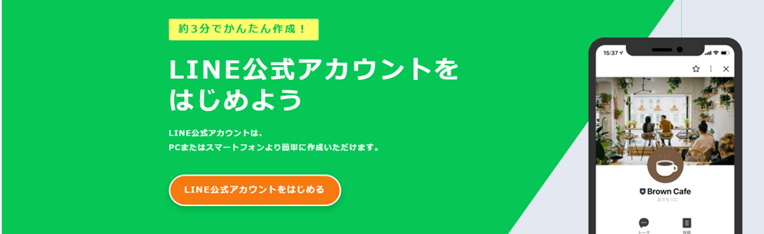
(1) ビジネスIDの登録
LINE公式アカウント登録のページから「LINE公式アカウントをはじめる」のボタンを押すとLINEビジネスIDの登録画面が表示されます。
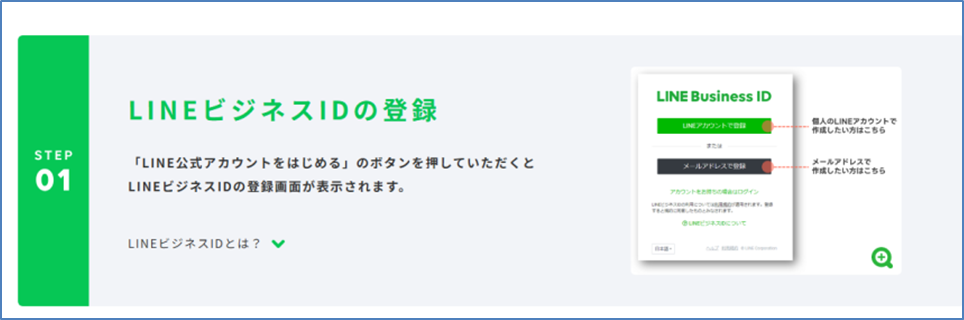
・登録には、個人のLINEアカウントまたはメールアドレスのどちらかを選択します。
(2) 必要事項の登録
アカウントの作成フォームに必要事項の記入を行います。
法人や店舗で利用する場合は、そのままアカウント認証を申請し、認証済アカウントを取得します。
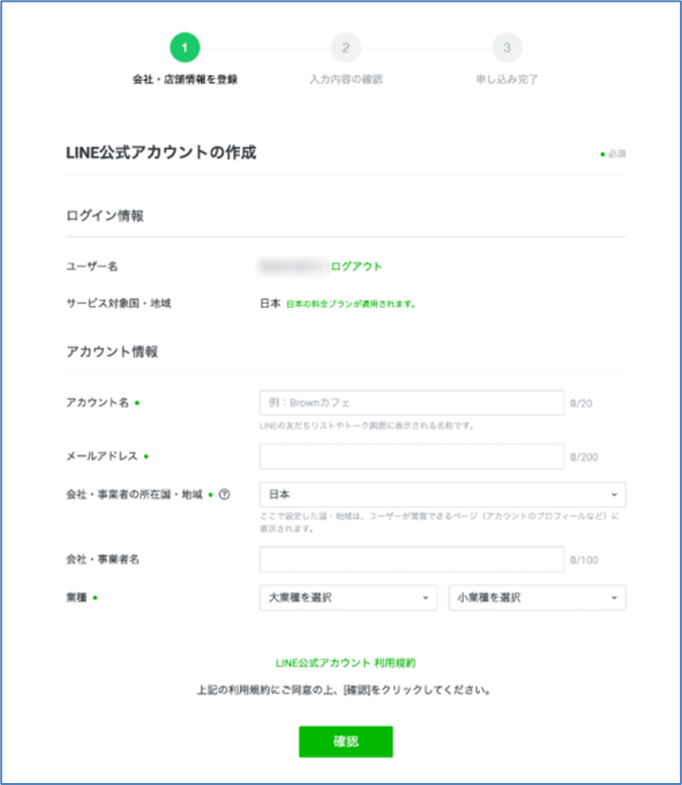
◆アカウント情報として次の横目が登録されます。
・アカウント名
・業種
・メールアドレス
・パスワード
・ベーシックID
(3) 管理画面にログイン
アカウントの作成がおわれば、管理画面にログインします。
管理画面にログインできたら、LINE公式アカウントの作成は完了です。
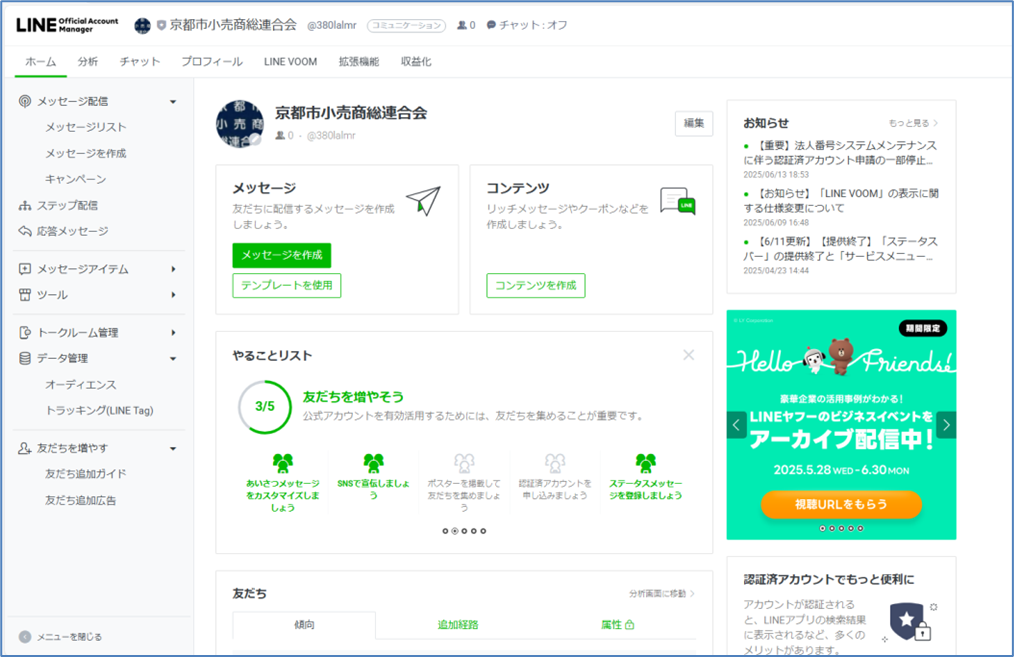
2 プロフィールの作成
(1) プロフィールとは
LINE公式アカウントのプロフィールとは、アカウントの基本情報を設定できるページです。LINEアプリ上だけでなくWeb上にも公開され、多くの人に認知してもらえるきっかけが作れます。
プロフィールの作り方 ⇒ https://linestep.jp/2022/08/13/line-profile-settings/
https://www.lycbiz.com/jp/manual/OfficialAccountManager/profile/
(2) プロフィール画面で設定できる4つの情報
プロフィール画面で設定できる情報は4つあります。
➀アカウント情報
②基本情報
➂ボタン
④パーツ
それぞれの設定方法などは以下の通りです。
➀アカウント情報
アカウント情報で設定できる項目は以下の通りです。
●アカウント名
アカウント名の決め方 ⇒ https://lme.jp/media/line/name-recommendation/
・20文字以内で分かりやすいアカウント名にする
・他のSNSと名前を統一する
・ステータスメッセージに検索キーワードを盛り込む
・アカウント名は7日間変更不可
●ステータスメッセージ
ステータスメッセージとは、アカウント名の下に表示されるメッセージで、アカウントの近況や情報を伝えるために使用されます。
ステータスメッセージの設定 ⇒ https://lme.jp/media/line/status-message/
・設定方法:
LINE公式アカウントの管理画面にアクセスし、ステータスメッセージの設定を行います。
・メッセージの例
近況やキャンペーン情報などを短文で記載することができます。
・表示方法
ステータスメッセージは、公式LINEの一覧やプロフィールに表示され、他のユーザーにも
見えるようになります。
● プロフィール画像
プロフィール画像は、LINE公式アカウントのプロフィールや、トークルーム一覧、トークルーム内の吹き出し横などに表示されます。
プロフィール画像 ⇒ https://lme.jp/media/line/image-size/
<推奨画像サイズ>
・ファイル形式:JPG/JPEG/PNG
・ファイルサイズ:3MB以下
・推奨画像サイズ:640px × 640px
●背景画像
・LINE公式アカウントの基本情報を掲載する「プロフィール」画面は、背景画像を自由に設定できます。
・好みの画像や写真を背景に使えるほか、背景色を設定することも可能です。
・ブランドイメージなどを考慮し、自社に合ったプロフィール画面などを作成します。
②基本情報
基本情報で設定できる項目は以下の通りです。
・紹介文
・営業時間
・電話
・Webサイト
・予約
・支払い方法
・設備
・住所
・地図
i以上の中から必要なものを設定できます。
例えば、飲食店を経営しているなら営業時間や電話、予約などの項目を設定しておくと集客に
役立ちます。
③ボタン
ボタンはアカウント名の下に3つまで表示できるボタン機能です。
設定できるボタンは以下の通りです。
・トーク
・投稿
・通話
・位置情報
・クーポン
・ショップカード
・サービスページ
・予約
これらの中から必要なものを設定します。
④パーツ
パーツは、上記以外にプロフィールに設定したい次のような情報を付け足せる機能です。
・テキスト
・ショップカード
・基本情報
・デリバリー・出前
・デリバリー・宅配
・コレクション
・クーポン
・最新コンテンツ
・テイクアウト
LINE公式アカウントの情報を充実させたい場合に付け足します。
(3) プロフィールの設定方法
➀LINE公式アカウントの管理画面から「プロフィール」のタブを選択
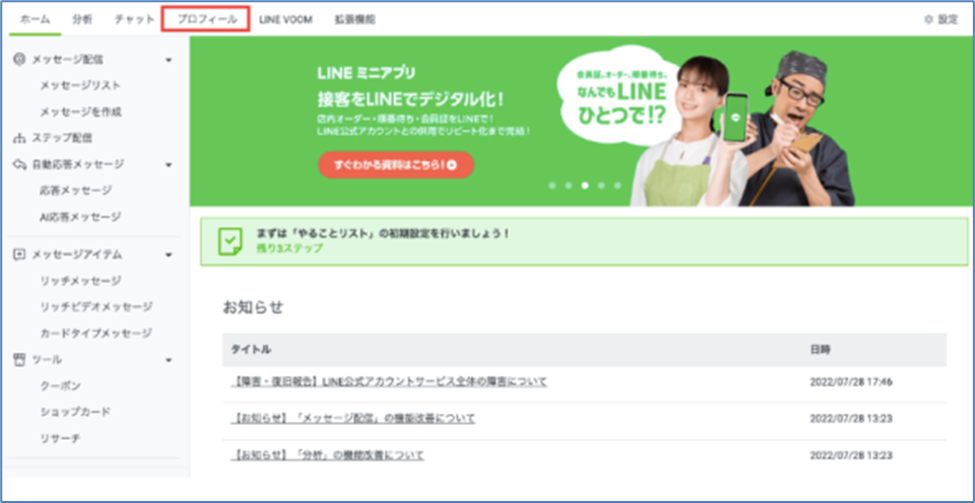
プロフィールページ設定に移行し、各項目の右上にある①「編集」をクリックすると、右側に編集画面が表示されます。
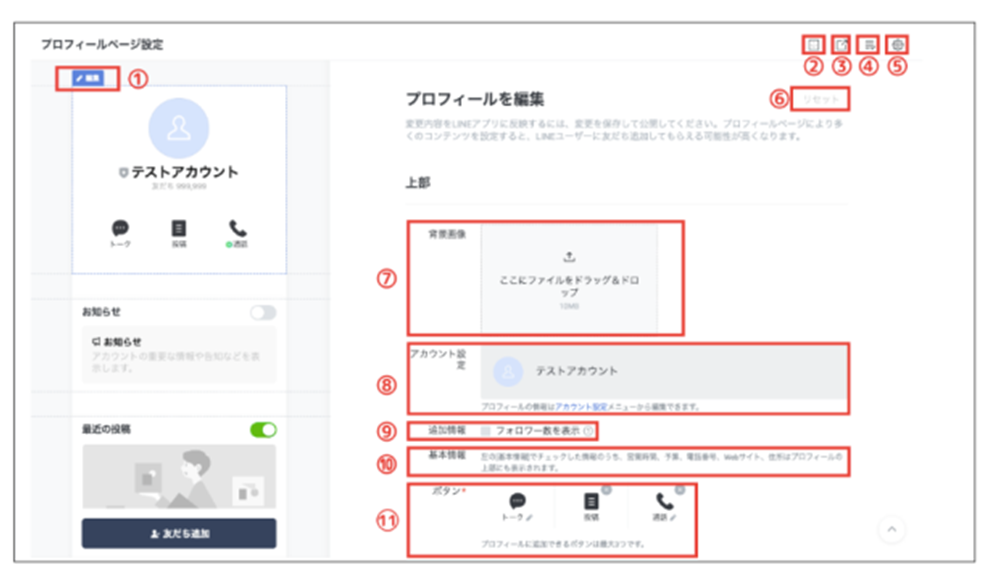
②プロフィールページのテンプレートを選択
目的により次のテンプレートが選択できます。
・ベーシック:幅広いサービス向け
・店舗:店舗の集客やサービスの案内向け
・販売促進:クーポンやショップカードなど、サービスの宣伝向け
・ビジュアル:写真や動画など、ビジュアル素材の使用向け
使用するテンプレートにチェックを入れて右上の「選択」をクリックするとテンプレートの編集が可能になります。
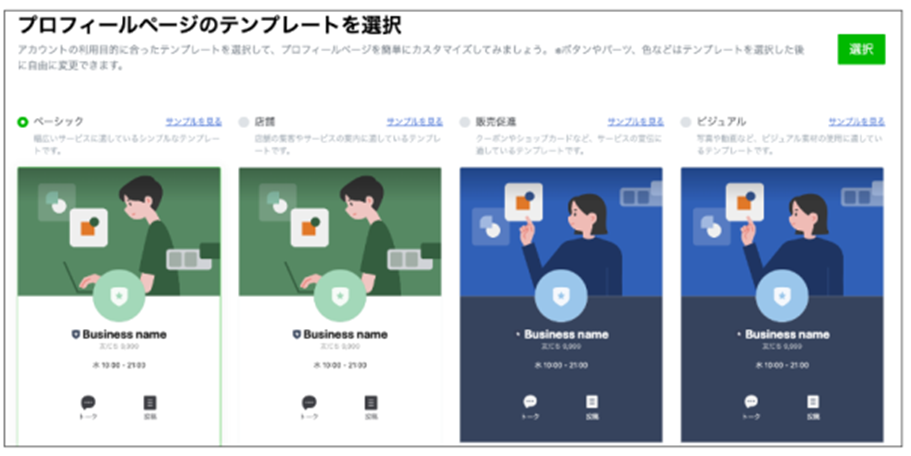
③プロフィールのプレビューが確認
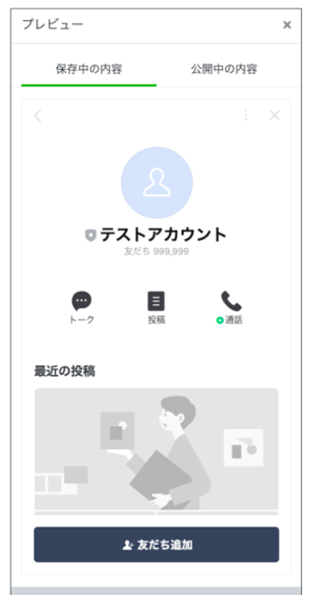
④プロフィールの設定状況が確認できる
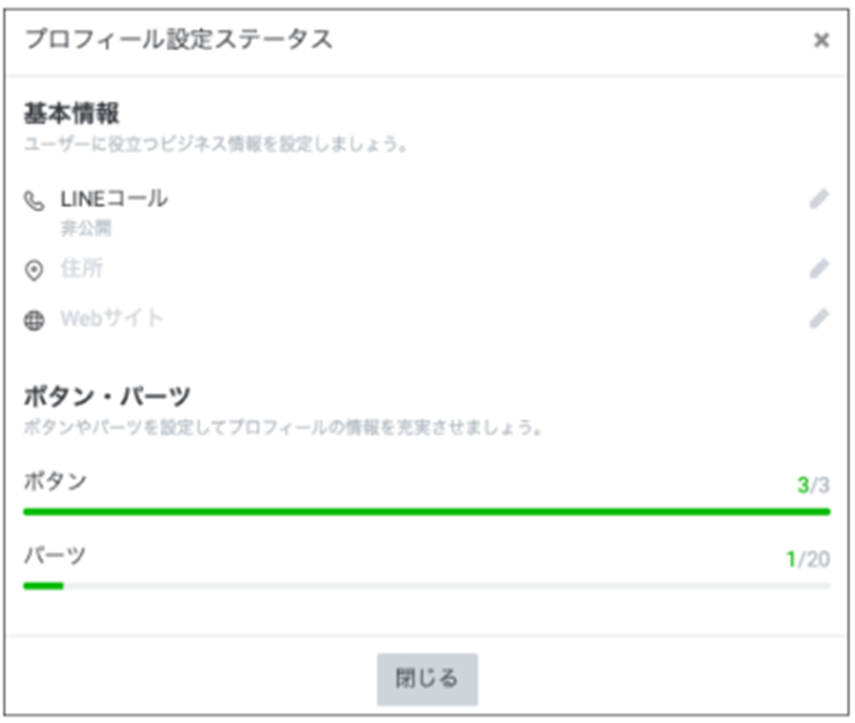
⑤アカウントの詳細設定が表示される
位置情報、Web版プロフィール、アカウント情報(ベーシックID)を確認可能
⑤アカウントの詳細設定が表示される。
位置情報、Web版プロフィール、アカウント情報(ベーシックID)を確認可能
⑤アカウントの詳細設定が表示される。
位置情報、Web版プロフィール、アカウント情報(ベーシックID)を確認可能
⑥入力した内容をリセット(削除)できる
⑦背景画像の設定
プロフィールの背景画像を設定できます。設定できる画像のサイズは「200px × 200px 以上」
「10MB未満」となっています。
⑧アカウント設定
アカウントの設定情報が表示されます。
設定の編集はアカウント設定から行います。
⑨追加情報
友だち数に加えて、LINE VOOM投稿のフォロワー数の表示・非表示の設定ができます。
⑩基本情報
プロフィールの基本情報が表示されます。
※左の「基本情報」でチェックした情報のうち、営業時間、予算、電話番号、Webサイト、住所はプロフィールの上部にも表示されます。
⑪ボタン
プロフィールに表示できるボタンを設定できます。トークはデフォルトで設定されており、
合計3つのボタンが設定できます。
登録したボタンはフローティングバーにも反映されます。
※フローティングバー:下部へスクロールしてもアクションが可能なバー
ボタン設定 ⇒ tps://www.lycbiz.com/jp/manual/OfficialAccountManager/profile_button/
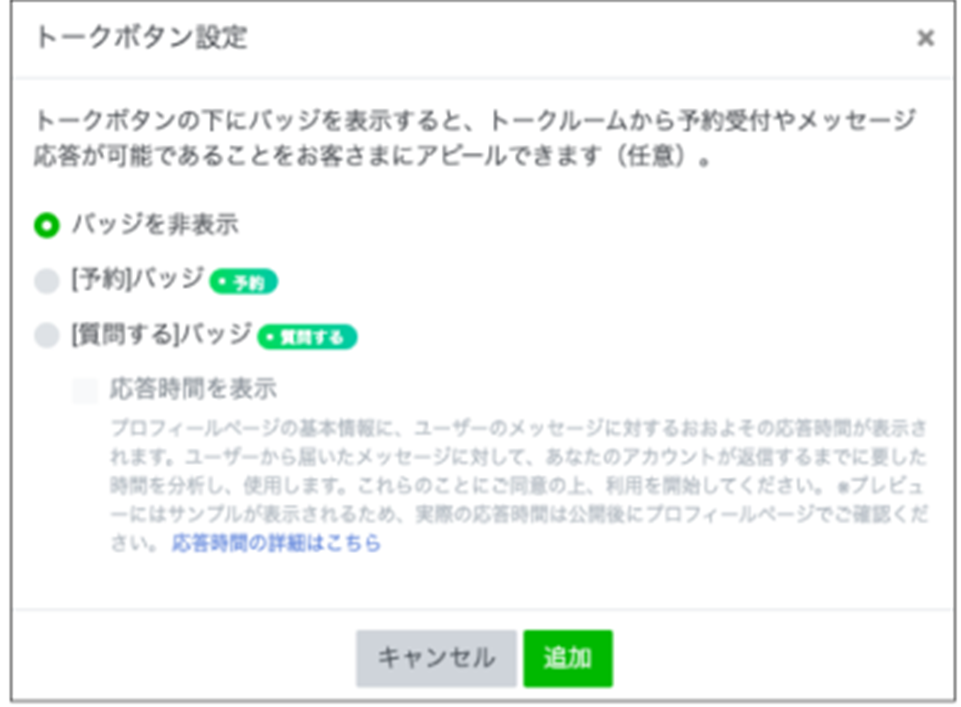
(4) デザインの設定方法
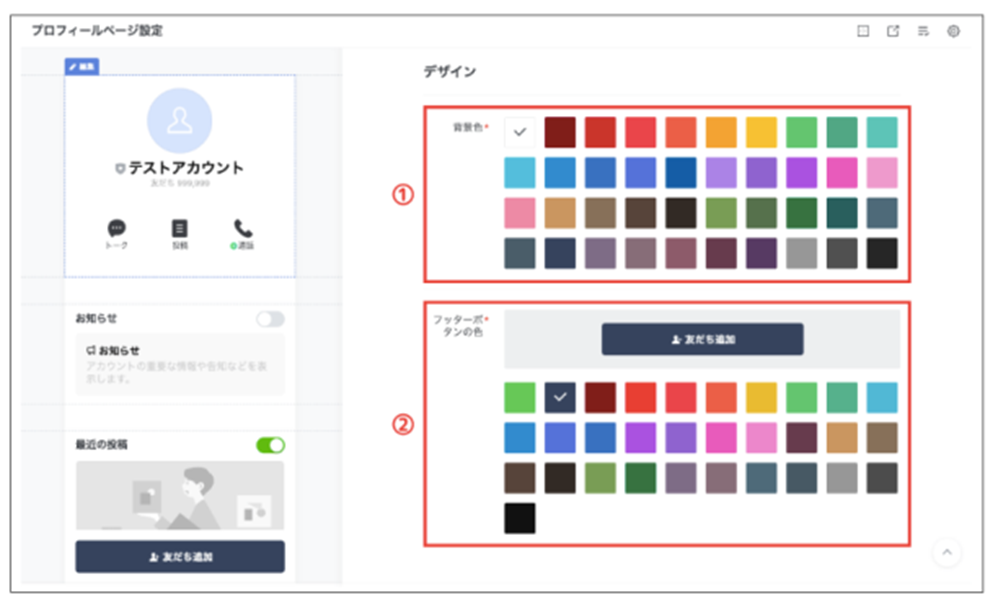
① 背景色
プロフィールの背景色を設定できます。
例えば、グリーンを選択すると以下のように緑色の背景となります。

②フッターボタンの色
フッターボタンの色を設定できます。
色を選択すると、以下のようにボタンの色が変わります。
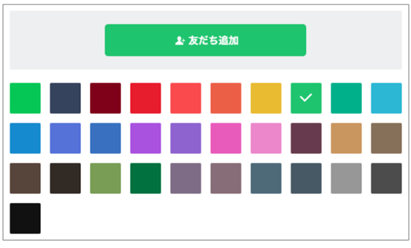
友だち追加前のユーザーには「友だち追加」ボタン、友だち追加後にユーザーには「トーク」ボタンが表示されます。
(5) パーツの追加
プロフィールの情報を追加したい場合は、左下にある「+追加」をクリックします。
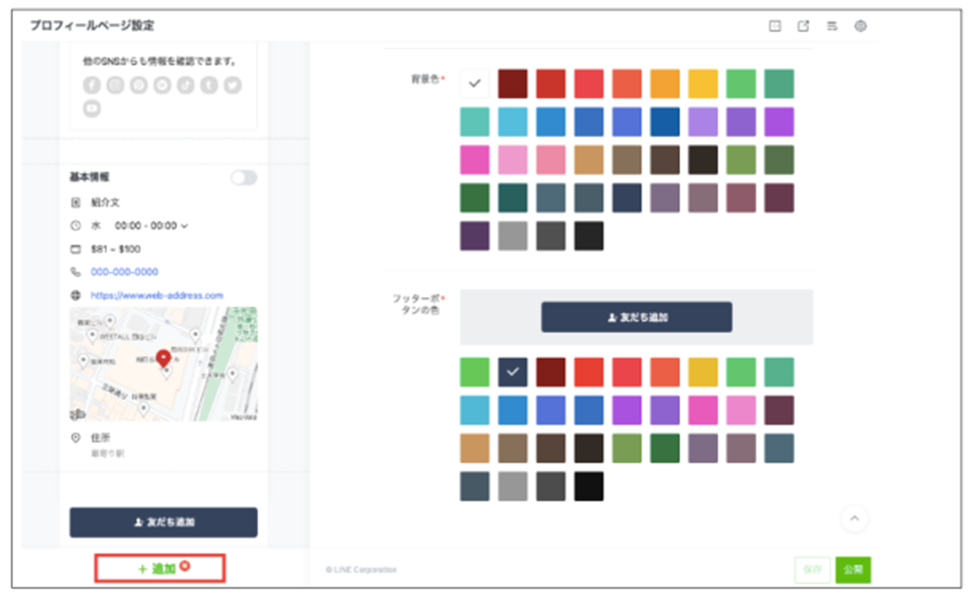
追加したいパーツを選択できます。好みのパーツを選択して「追加」をクリックすればパーツが追加されます。
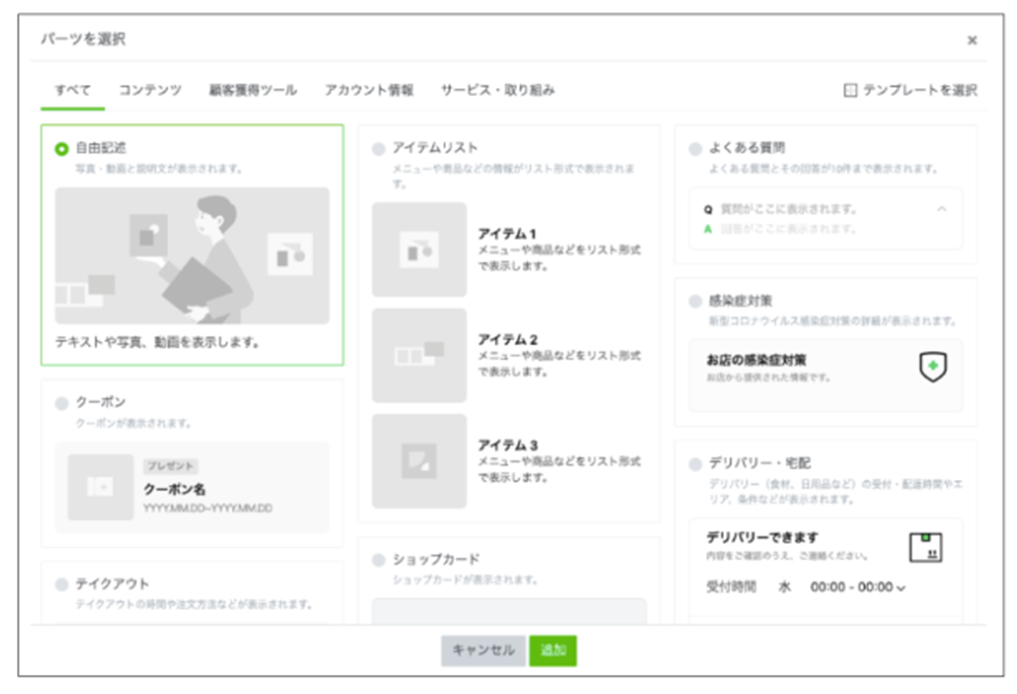
3 友だち追加方法
LINE公式アカウントを導入したことを多くの人に知ってもらうことが大切ですが、その方法として友だち追加が有効です。
友だち追加をしてもらうには次の7つの方法があります。
(1) QRコードの読み取り【ポスター・チラシ・ポップ用】
ユーザーにQRコードを読み取ってもらい、該当のLINE公式アカウントに遷移させる手法です。店舗用のポスター、チラシ、ポップなどに用いられることが多く、名刺にQRコードを掲載する
ケースもあります。
QRコードは、LINE公式アカウントの管理画面 → 【友だちを増やす】→【友だち追加ガイド】→【QRコードを作成】からダウンロードできます。
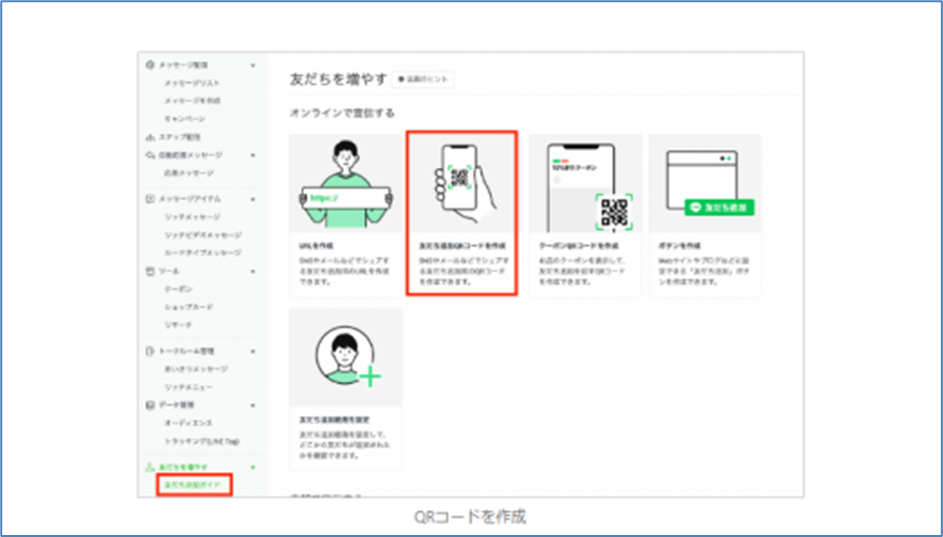
また、同じ【友だち追加ガイド】画面内で、【ポスターの作成】を選ぶと、ポスターがダウンロードできます。【案内ガイド】は、ポップやノベルティなどを購入することができる機能です。案内ガイドは、認証済アカウントのみ利用が可能です。
(2)URLをタップ【メール・SNS用】
ユーザーにURLをタップしてもらい、LINE公式アカウントに遷移させる方法です。主にメールやSNSなどでLINE公式アカウントを案内する場合に利用されます。
URLは、LINE公式アカウントの管理画面 → 【友だちを増やす】→ 【友だち追加ガイド】→
【URLを作成】からダウンロードできます。
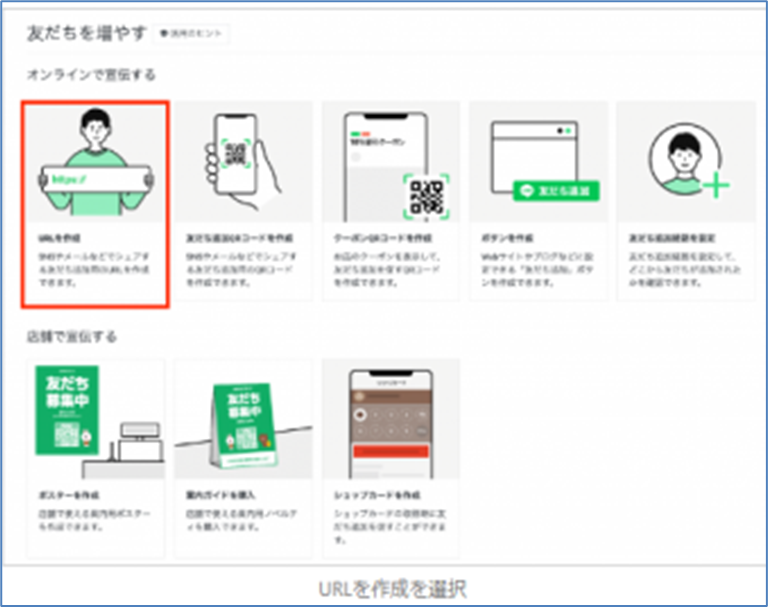
また、画像付きURLを添付することもできます。
詳細は以下のページでご紹介します。
(3)友だち追加ボタンをタップ【Webサイト・ブログ用】
ユーザーにボタンをタップしてもらい、LINE公式アカウントに遷移させる方法です。Webサイトやブログに「友だち追加ボタン」を設置する場合に利用します。
友だち追加ボタンは、LINE公式アカウントの管理画面 → 【友だちを増やす】→
【友だち追加ガイド】→【ボタンを作成】から、「友だち追加ボタンのコード」をダウンロードできます。
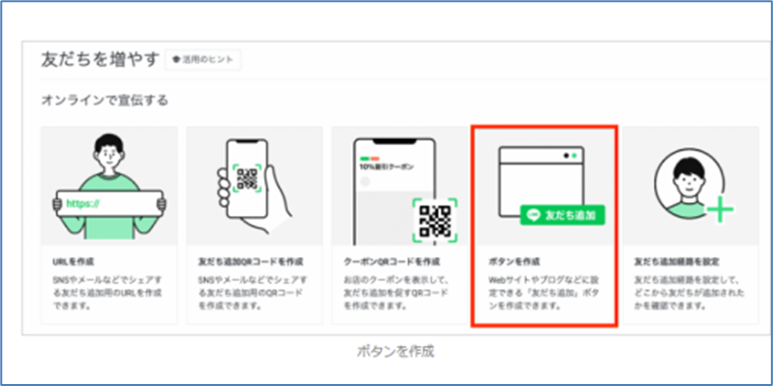
コードが表示されるので、コピーしてWebサイトやブログに簡単に設置できます。
(4)クーポンQRコードの読み取り
ユーザーがQRコードを読み込むと、お店のクーポンが表示され、友だち追加への誘導が行えま
す。
クーポンを運用している場合に用いることができます。ユーザーは、友だち追加した後にクーポンを利用します。
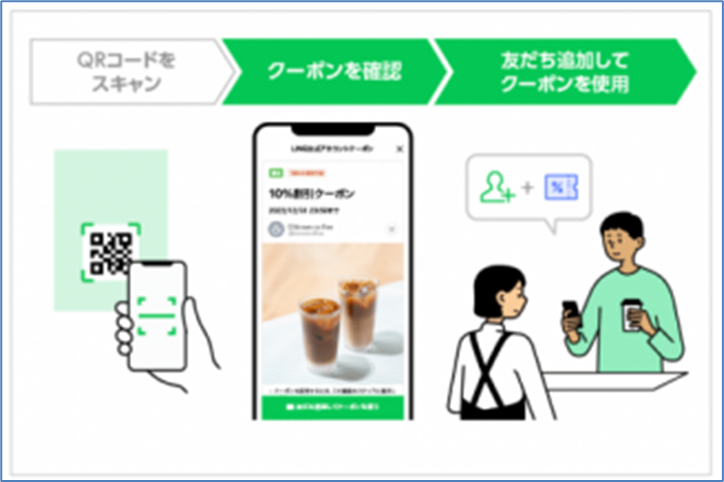
クーポンのQRコードは、LINE公式アカウントの管理画面 →【友だちを増やす】→ 【友だち追加ガイド】→ 【クーポンQRコードを作成】から、ダウンロードできます。
クーポンは事前に作成しておく必要があります。
(5)ショップカードの利用
ユーザーがQRコードを読み込むと、お店のショップカードが表示され、友だち追加に繋がる
方法です。
ショップカードの利用は、友だち追加が必須となったため、自然な流れで友だち追加に誘導できます。
ショップカードの作り方 ⇒ https://line-sm.com/blog/lineofficial_shopcard/
◆ショップカードとは
ショップカードとは、LINE内で作成できるいわゆる「ポイントカード」のことです。
(6) ID検索
LINE公式アカウントには「個別のID」があります。そのIDをユーザーに伝え、ユーザーがLINEアプリの「ホーム」や「トーク」などの検索ボックスに、該当のLINE公式アカウントのIDを入力して検索して友だち追加することも可能です。
IDは、「@xxxxxx」のように、@ から始まる数字とアルファベットの組み合わせです。@も忘れずに入力します
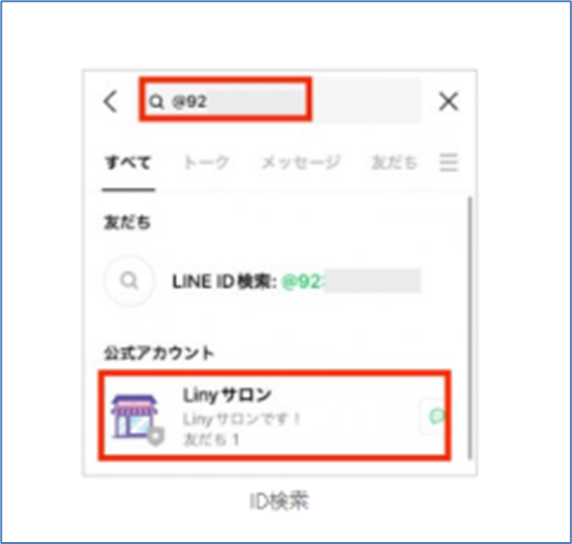
LINE公式アカウントのIDは、PCもしくはスマホアプリを開き、アカウントを選択した後、ホーム画面の上部で確認できます。
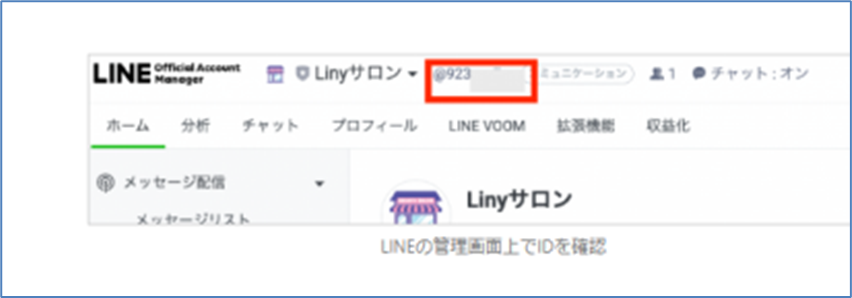
(7) カウント名検索/キーワード検索
LINE公式アカウントの名前や、プロフィールに登録しているキーワード(アカウント名、店舗情報、ステータスメッセージ)で検索する方法です。
ID検索と同様に、ユーザーはLINEアプリの「ホーム」や「トーク」などの検索ボックスに、該当のLINE公式アカウント名やキーワードを入力して検索して友だち追加することも可能です。
ただし、アカウント名やキーワードで検索する方法は、LINE公式アカウントが認証済アカウントでなければ利用できません。
参考 ⇒ https://line-sm.com/blog/lineofficial_howtosearch/
4 LINE公式アカウントがあることを知ってもらう方法
事業者などが「LINE公式アカウント」を幅広く活用してゆくためには、LINE公式アカウントを導入したことを多くの人に知ってもらうことが重要です。
その方法として、
・LINE公式アカウントを開設した!
・LINE公式アカウントを「始めました」と宣伝する
などがあります。
その方法について下記のリンクをご覧ください。
知ってもらう方法 ⇒ https://linestep.jp/2023/10/04/lineofficial_advertising/
5 まとめ
「LINE公式アカウント」の作り方について、公式ページから抜粋してまとめてみましたが、導入方法については、公式のマニュアルに沿って進めてゆけば、ほぼ問題なく完了するはずです。
あとは「LINE公式アカウント」が持っている多彩な機能を商店街や自店がどのように活用してゆくかがポイントになります。
それと、「LINE公式アカウント」を導入したことを多くの人に知ってもらうことも活用のポイントになります。
そして、日々発信内容の点検を行い、情報は常に新鮮さを保っていることが多くの人にファンになってもらえるコツといえるでしょう。

コメントを残す